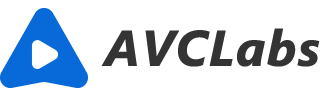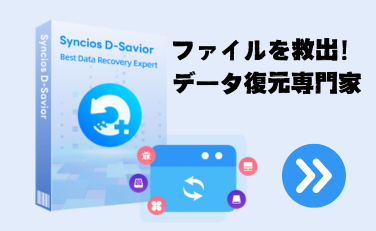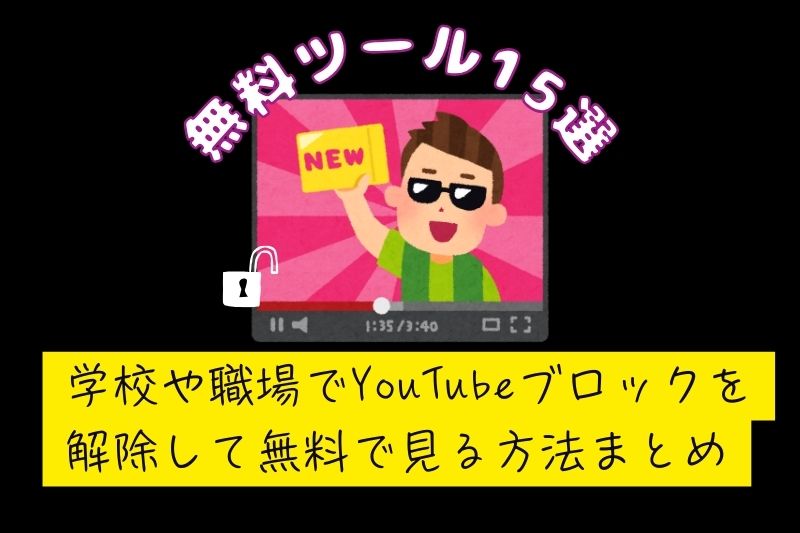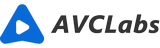AIで動画をフレーム補間して高画質化する方法!動画を滑らかに変換
動画、特に動きの激しいものの FPS を上げると視聴体験の向上になれます。アニメ動画を例として、この記事では、AI フレーム補間で動画を滑らかに変換しながら高画質化する方法を紹介します。スマートなAIが自動的に元動画の前後フレームを予測、補完して、フレームレートを上げて、フレーム補間を手軽に実現します。フレームレートとは?動画のフレームレートを高く変換するメリットと注意点は?フレームレートについてもあわせて読みましょう!
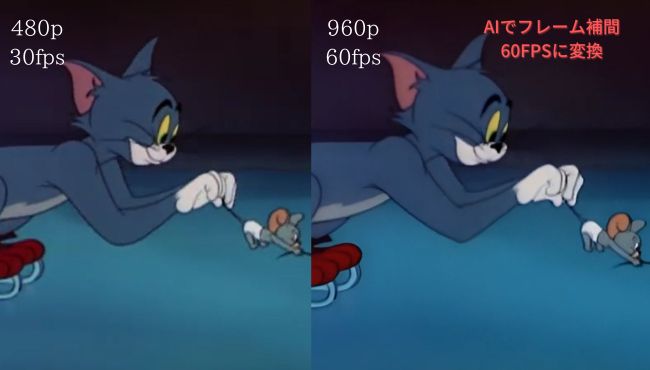
関連記事:AIで白黒動画をかんたんにカラー化する
FPS(フレームレート)とは?
FPS は「Frames Per Second(フレームレート)」の略称です。1秒間の動画が何枚の画像で構成されているかを示すの単位のこと。24FPS~30FPS がよく使われています。24FPS(23.98FPS)の映画、アニメ、30FPS(29.97FPS)のテレビ放送、スムーズに見えます。60FPS(59.94FPS) は、主に 4K 解像度の動画に使われます。
なぜフレーム補間をする?フレームレートは高いほうがいい?
動画が数枚の画像を連続再生するものです。フレームレートを高く変換して、FPSが高ければ高いほど、同じ時間内の画像の枚数が多ければ多いほど、動画が滑らかになります。たとえば、フレーム補間で動画を120のフレームレートに変換して、解像度が4K ほどではなくても、動画はスムーズになれ、視聴体験を改善できます。
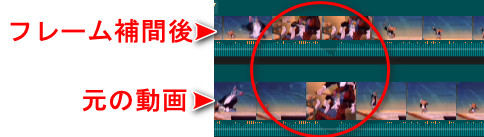
でも、どんな時もフレームレートが高ければいいではありません。解像度を上げずにフレームレートだけを上げると、画質は改善しません。フレーム補間は高精度の作業で、変換時間は単に高画質化するのより長いのはふつうです。また、FPS が高ければ動画ファイルのサイズも大きくなります。高 FPS の動画をオンライン再生する場合、ギカの消費が大きくなり、ロードの時間もより長くなります。そこは注意点です。
視聴体験を向上するため、フレーム補間で古い動画のレームレートを高く変換するのは良い方法です。AIを使えば、自動処理してくれるから、難しい設定が分からなくてもかんたんにできます。
AVCLabs Video Enhancer AI で古い動画のフレームレートを高く変換してフレーム補間する簡単な方法を紹介します。同時に動画の高画質化を行い、低画質の動画を徹底的に補正します。
AIで動画をフレーム補間して高画質化する方法
フレーム補間した動画は、明らかにヌルヌルで動きがスムーズになりました。高画質で、視聴体験も元よりだいぶ改善してきました。古い動画をフレーム補間前後の効果対比と詳しいやり方は、こちらの動画と操作手順を見てください。
STEP 1AVCLabs Video Enhancer AI をインストールして実行
まず、AVCLabs Video Enhancer AI を Windows パソコンか MAC にインストールして起動してください。無料でインストールして、すべての機能をトライアルできます。
Video Enhancer AI
最高のAI搭載の動画加工ソフトウェア
低解像度のビデオを最大8K解像度にアップスケール
古いビデオをより良い品質に強化する
自動的にビデオのノイズとぼかしを取り除く
白黒動画をカラー化
Windows と Mac の両方で利用可能
STEP 2アニメを AVCLabs Video Enhancer AI に追加
AVCLabs Video Enhancer AI を実行して、フレーム補間をする動画をドラッグドロップして追加します。1個以上の複数の動画を一括編集加工できます。
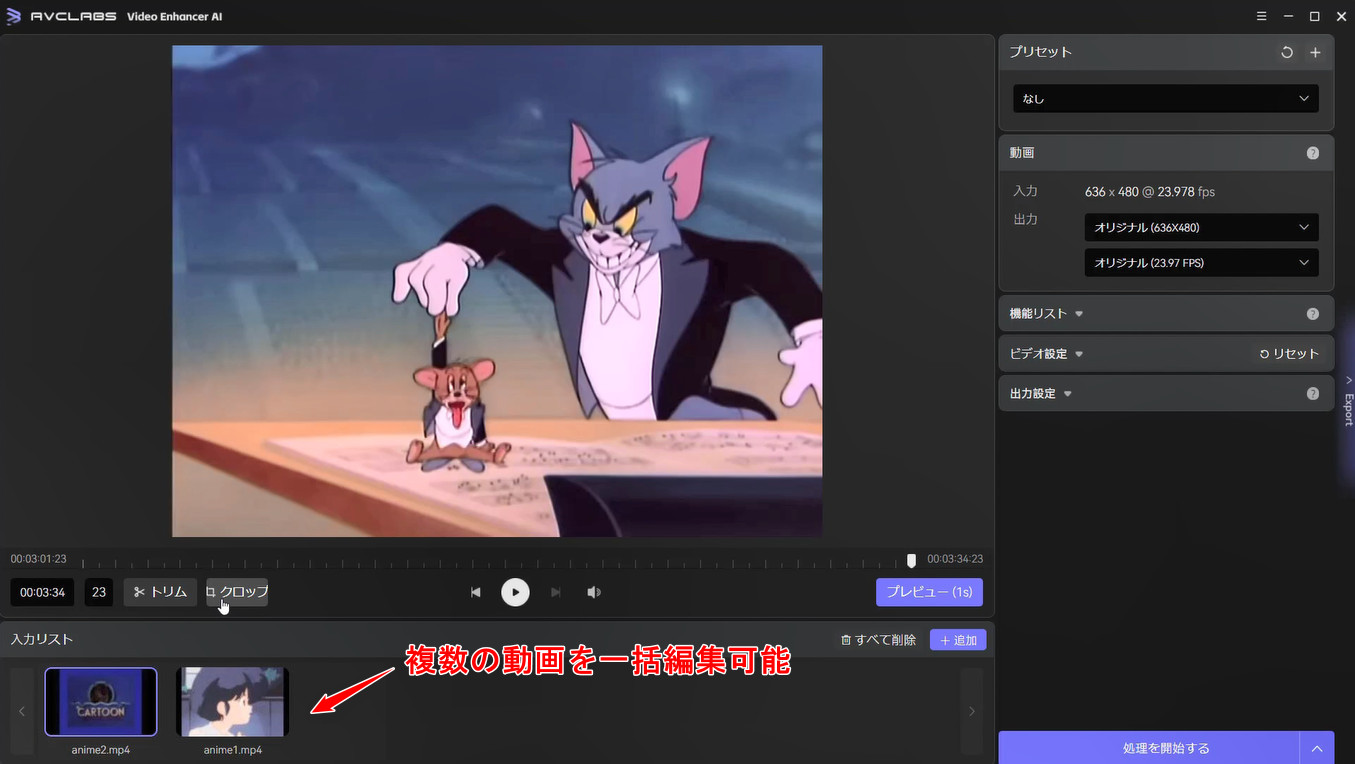
STEP 3出力画質とフレームレートを高く設定する
希望の出力画質を設定します。HD、FHD、2K、4K画質に上げる他、横縦それぞれの解像度を4倍に拡大できます。
「AI 高画質化」で、画質向上のモデルを選択できます。アニメ動画には、専用の高画質化AIモデルを選択してください。高画質化AIモデルの違い
他、カラー化、スローモーション、顔修正の機能もあり、画面の明るさ、彩度、コントラストも調整可能です。
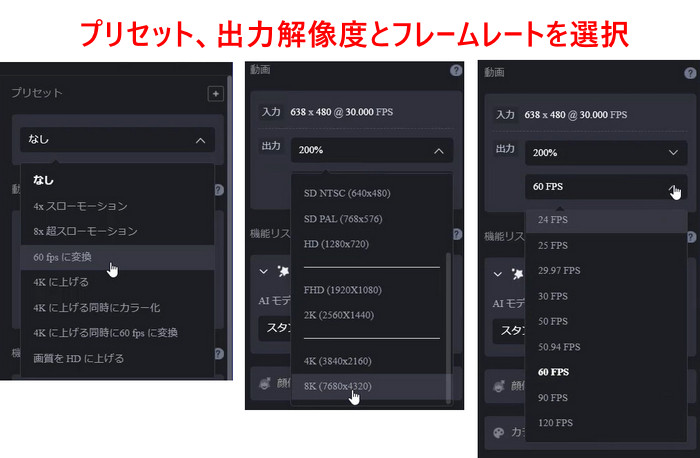
STEP4AIフレーム補間と高画質化を開始する
最後、右下の「処理を開始する」を押し、AIが自動的に古いアニメ動画を120FPSにフレーム補間して高画質化します。変換の速度は、お使いの PC 仕様(特に GPU)とは関係があります。AVCLabs Video Enhancer AI の推奨仕様
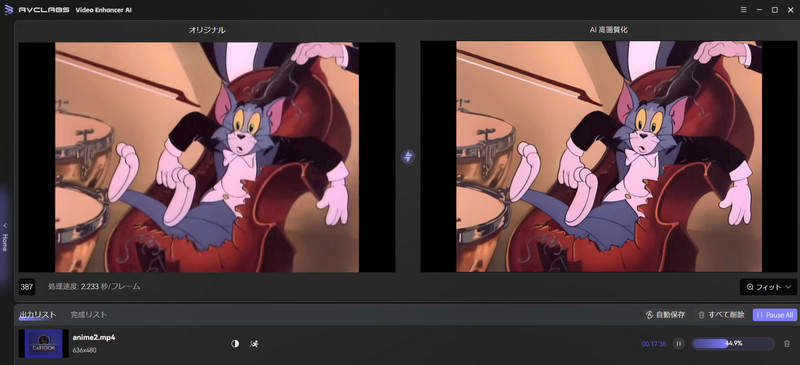
AVCLabs Video Enhancer AIのもっとの使い方
まとめ
AVCLabs Video Enhancer AI を使って、古い動画のフレームレートを120FPS に変換しながら、解像度を400%に拡大して高画質化しました。AI フレーム補間は全自動作業なので、初心者でもすぐに動画を高フレームレートに変換できます。難しい設定が一切ありません。
AVCLabs Video Enhancer AI の無料試しで、最初の三本動画は無料で処理できます。動画の長さの制限、広告など一切ないです!ぜひこの超お得な無料試しを活用してください!